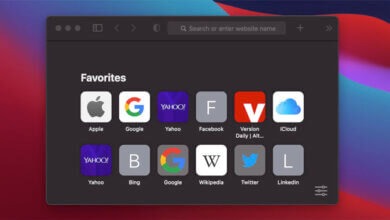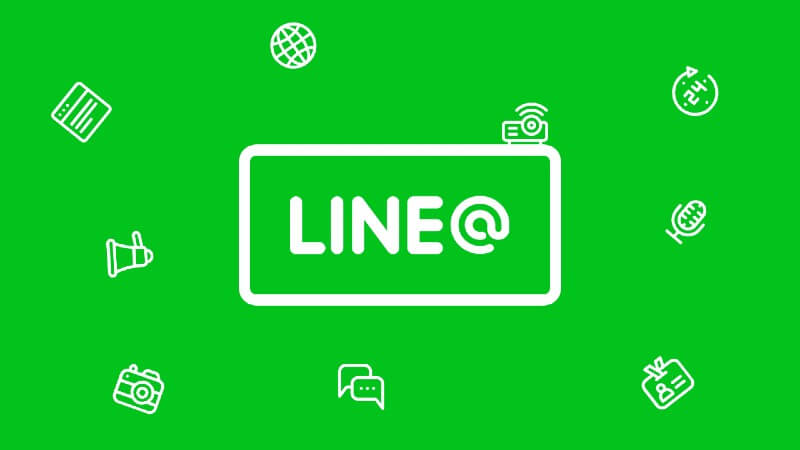iPhone чалуу тарыхын кантип көрүүгө болот?

Технология укмуштуудай, биз жакшы билебиз, ал көптөгөн иш-аракеттерди оңой жана колубуздун учу менен жасоого жардам берди. Смартфондордун пайда болушу электрондук шаймандарды ойлоп табуудагы чоң этап болду, бирок кээде сиз бир нерсе кыла албай жаткандай сезилгенде капа болушу мүмкүн. (айрыкча, жеңил болушу керек болгондо) iPhone чалуу тарыхын кантип көрүү сыяктуу. Мен сизге бир нече оңой кадамдарды көрсөтүүгө аракет кылам, iPhone чалуу таржымалын түзмөгүңүздөн өчүргөндөн кийин да жергиликтүү түзмөгүңүздүн сактагычында же iCloud'та көрө аласыз. Мен ошондой эле башкалардын iPhone чалууларынын таржымалын кандайдыр бир шпиондук аспапты колдонуу менен кантип көрүүгө болорун карап чыгам, эгер сиз териштирүүнү кааласаңыз, же жөн гана аңдып калгыңыз келсе, же балким, мүмкүн болгонуңуз үчүн жасасаңыз болот.
1-бөлүк: Чалуу тарыхымды кантип көрүүгө болот?
iPhone'дон чалуулар таржымалын көрүү
Биринчиден, келгиле, iPhone телефонундагы чалуулардын таржымалын кантип көрүүнүн эң оңой бөлүгүнөн баштайлы, ал дароо түзмөгүңүздүн чалуу тарыхынан акыркы чалуу журналдарын көрүп турат.
- Адегенде iPhone'уңуздун үй экранында экенин текшериңиз, эгер тез болбосо, демейки үй экранын көрсөтүү үчүн үй баскычын басыңыз.
- Экраныңыздын ылдый жагын караңыз жана ал жерде жайгашкан төрт тиркеменин арасынан "телефон" сөлөкөтүн табыңыз (бул көбүнчө сол жактагы биринчи колдонмо) жана сөлөкөтүн чыкылдатыңыз.
- Жаңы экран пайда болот, ал кээде сиздин байланыш тизмеңиз жана сүйүктүү байланыштарыңыз болушу мүмкүн. Экрандын ылдый жагында, (көбүнчө солдон экинчи вариант), анын астында жазылган "акыркы" деген аталышы бар убакытка окшош сөлөкөтүн көрүшүңүз керек, көрүү үчүн белгини таптаңыз
- Сиз акыркы iPhone чалуулар таржымалын, анын ичинде FaceTime таржымалын азаюу иретинде көрүшүңүз керек. Барактын жогору жагында көрсөтүү үчүн эки өтмөк бар, атап айтканда "Баары" жана "Сатып алган жок".
- Сиз ошондой эле чалуу жөнүндө көбүрөөк маалымат алуу жана чалуу убактысы, чалууну кайтаруу, номерди кошуу сыяктуу чалуу журналдарынын ар биринин алдында пайда болгон "I" тамгасы бар көк тегерек сөлөкөтүн таптасаңыз болот. байланыштарды же ал тургай, номерди бөгөттөө.
iCloud'дан чалуулар таржымалын көрүү
Apple, көпчүлүк смартфон компаниялары сыяктуу эле, iCloud менен синхрондошот, ал айлар бою iPhone чалуу тарыхын телефон номери, чалуунун убактысы, чалуунун узактыгы, кабыл алынбаган жана этибарга алынбаган чалуулар ж.б.у.с. камдык көчүрмөсүн сактай алат. үчүнчү жактын колдонмосу. Чалуулар таржымалын iCloud'тан оңой эле калыбына келтирүүчү көптөгөн колдонмолор бар мулк Маалыматтарды калыбына келтирүү.
- Download мулк Маалыматтарды калыбына келтирүү сиздин Windows же Mac жана аны орнотуу.
- USB кабели аркылуу iPhone'уңузду компьютериңизге кошуп, андан кийин iPhone маалыматтарын калыбына келтирүүнү ишке киргизиңиз.
- IPhone маалыматтарын калыбына келтирүү башкы бетинде "iCloud'тан калыбына келтирүү" баскычын чыкылдатып, ылдый жагындагы көк жебени басыңыз.
- iCloud эсебиңизге кириңиз
- Киргенден кийин, каалаган акыркы чалууларды тандап, андан кийин "Чалуу тарыхы" гана опциясын текшергенден кийин жүктөп алуу баскычын чыкылдатыңыз, жүктөп алуу үчүн OK басыңыз.
- Кийинки баскычты чыкылдатып, "жок кылынган тизмени гана" белгилеңиз, андан кийин калыбына келтире турган чалуу журналын тандаңыз.

Интернет маалымат кызматы
iPhone'до чалуулар таржымалын кантип көрүүнүн дагы бир жолу түздөн-түз Интернет Провайдериңизден же Уюлдук операторлоруңуздан болот. AT&T же Verizon сыяктуу уюлдук операторлор телефонуңузга байланышкан веб-сайт каттоо эсептериңизден чалуулар таржымалыңызга кирүү мүмкүнчүлүгүн бере алышат. Көпчүлүк уюлдук байланыш операторлорунун веб-сайтында 18 айга же андан көп чалуу журналдарын ала аласыз.
2-бөлүк: башка iPhone түзмөк чалуу журналдарын кантип көрүү үчүн?

Башкалардын чалуу журналдарын көрүү үчүн бир нече себептерди иликтөөгө аракет кылуудан же аңкоочулуктан тышкары. Үчүнчү тараптын колдонмолору жөнүндө ойлонуудан мурун, эки башка iPhone телефонунун iPhone чалуу таржымалын көрө аласыз, эгерде алар экөө тең Apple ID менен бөлүшсө.
mSpy менен башкалардын iPhone түзмөгүнүн чалуу журналдарын кантип көрүүгө болот?

Шпиондук кылуу кимдир-бирөөнүн купуялуулугун ачык бузуу экендиги шексиз, бирок ал кээде болтурбай коюуга мүмкүн эмес жана зарыл болушу мүмкүн. MSPY iPhone чалуу тарыхын көрүү жана башка iPhone көз салуу үчүн колдонулушу мүмкүн жогорку үчүнчү тарап колдонмолорунун бири болуп саналат.
Бул интернетте жана телефон тиркемелеринде түз жана колдонууга ыңгайлуу интерфейске ээ. mSpy колдонмосунда iPhone чалуу тарыхын чалгындоо жана көрүүдөн башка дагы бир нече өзгөчөлүктөр бар, анын башка өзгөчөлүктөрүнө төмөнкүлөр кирет:
- максаттуу iPhone боюнча интернет тарыхын изилдөө жана табуу үчүн
- Ал ошондой эле GPS көз салуу аркылуу чалгын жаткан тел жайгашкан текшерүү үчүн колдонсо болот
- Ал ошондой эле WhatsApp билдирүүлөрүнө жана электрондук почталарына, алар жөнөтүлгөнүнө, кабыл алынганына, ал тургай жок кылынышына да көз салат
- Ал iPhone чалуу таржымалын гана көрсөтпөстөн, ар бир байланыш боюнча толук маалымат менен бардык байланыш тизмелерине кире алат.

iPhone чалуу таржымалын кантип көрүү керектиги жөнүндө маалымат берген бир нече башка колдонмолор бар, бирок MSPY анткени алардын үстүнөн секирик алат
- Ал натыйжалуу иштеши үчүн максаттуу телефонго кандайдыр бир колдонмону орнотууну талап кылбайт.
- Ал ошондой эле кепилдикти жокко чыгара турган телефондордун бирин да джейлбрейк кылууну талап кылбайт. Жөн гана колдонмону (Android үчүн) орнотуңуз же веб-сайтка кириңиз (iPhone үчүн) жана сиз барууга даярсыз.
Төмөндө башка аспаптын iPhone чалуу тарыхын чалгындоо же көрүү үчүн аткарыла турган кадамдар
- Биринчиден, керек Эсеп жазуусун жаратуу же mSpy колдонмосунда
- Эми сиз mSpy аккаунтуңузга киргенден кийин шпион кылгыңыз келген iPhone'дун чоо-жайын киргизишиңиз керек.
- Андан кийин сиз жаңы баракчага өтөсүз, анда орнотуу устасы сизди башка iPhone түзмөгүндө шпиондук кылуу процесси аркылуу түзмөк колдонуучунун аты-жөнү, телефондун Операциялык тутуму ж.б.у.с.
- Андан кийин сиз iCloud эсебиңиздин чоо-жайын киргизип, андан кийин аларды текшеришиңиз керек.
- Орнотуудан кийин, чалуу журналдары жана башка көзөмөлдөнгөн маалыматтар шайкештештирилет жана аппарат интернетке туташып турганда mSpy колдонмосуна түртүлөт.

жыйынтыктоо
Бул макаладан, мен сиз азыр iPhone түзмөгүнөн же iCloud каттоо эсебинен чалуу тарыхын көрүү көрүнгөндөй кыйын эмес экенин көрө аласыз деп ишенем. Ушул iPhone чалуу тарыхынын бардык маалыматтарына жетүү үчүн макалада берилген процессти аткарыңыз.
Бул постко канчалык пайдалуу болгон?
аны баалоо үчүн жылдыз жөнүндө Click!
орточо рейтинг / 5. Добуш саны: